Come estrarre una sottostringa in fogli google (con esempi)
Puoi utilizzare le seguenti formule per estrarre determinate sottostringhe dal testo in Fogli Google:
Metodo 1: restituisce la sottostringa dall’inizio della stringa
#return first 4 characters of string in cell A1 = LEFT ( A1,4 )
Metodo 2: restituisce la sottostringa dal centro della stringa
#return 4 characters of string in cell A1 starting at position 2 = MID ( A1,2,4 )
Metodo 3: restituisce la sottostringa dalla fine della stringa
#return last 4 characters of string in cell A1 = RIGHT ( A1,4 )
Metodo 4: restituzione della sottostringa prima del testo
#return all text before the string "there" in cell A1 =LEFT( A1 , SEARCH(" there ", A1 )-1)
Metodo 5: restituisce la sottostringa dopo un determinato testo
#return all text after the string "there" in cell A1 = RIGHT ( A1 , SEARCH ( “ there ” , A1 )-1 )
Gli esempi seguenti mostrano come utilizzare nella pratica ciascuno di questi metodi.
Metodo 1: restituisce la sottostringa dall’inizio della stringa
La schermata seguente mostra come utilizzare la funzione LEFT() per restituire i primi tre caratteri della cella A2:
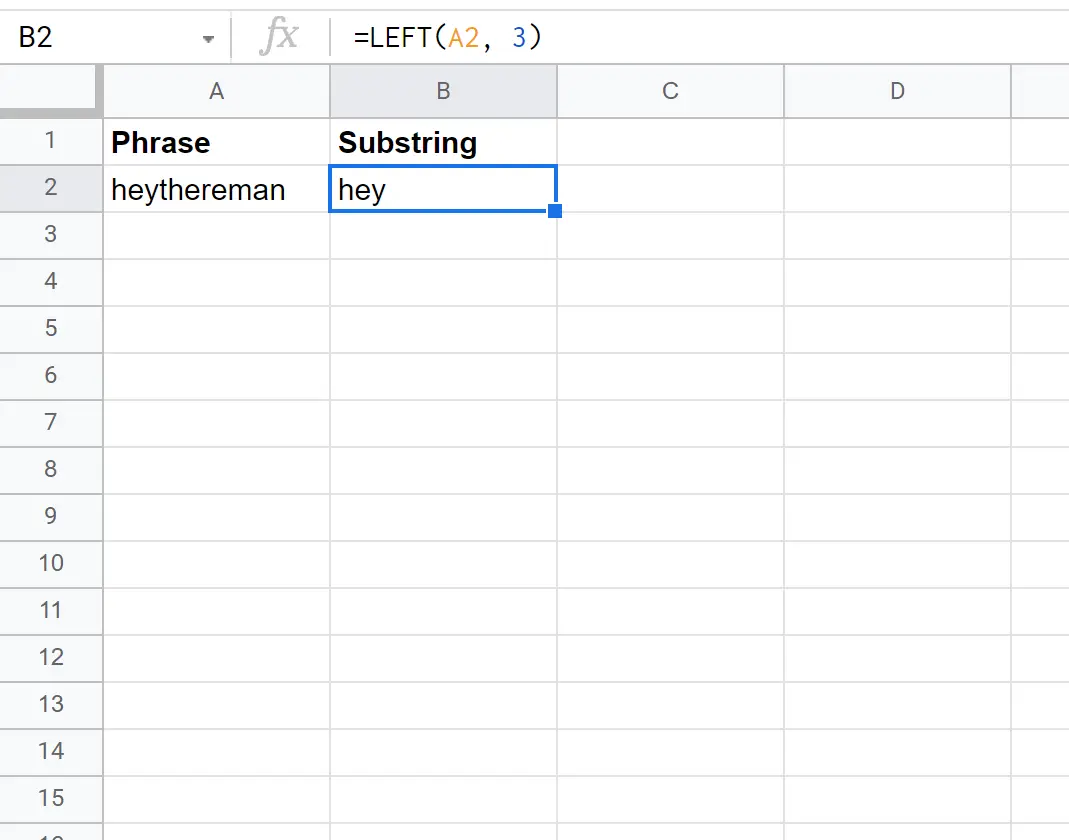
Metodo 2: restituisce la sottostringa dal centro della stringa
La schermata seguente mostra come utilizzare la funzione MID() per restituire i cinque caratteri al centro della cella A2, a partire dalla posizione 4:
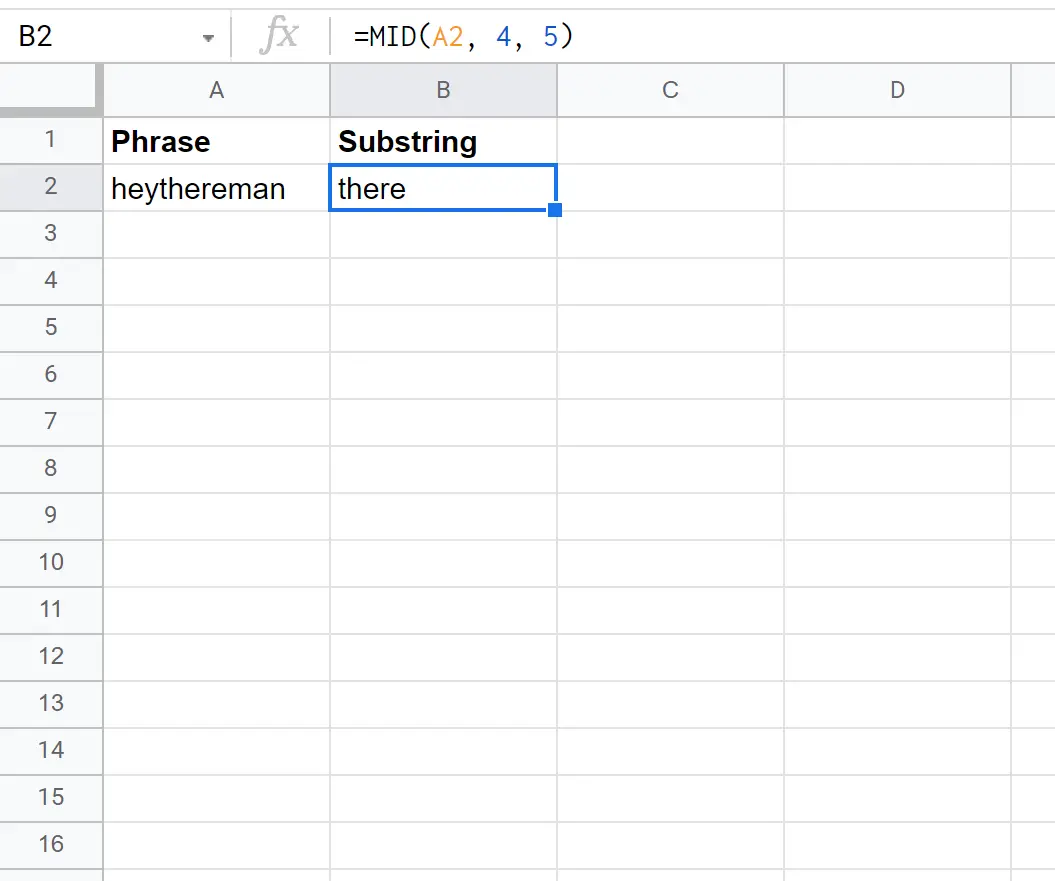
Metodo 3: restituisce la sottostringa dalla fine della stringa
La schermata seguente mostra come utilizzare la funzione DESTRA() per restituire gli ultimi tre caratteri della cella A2:
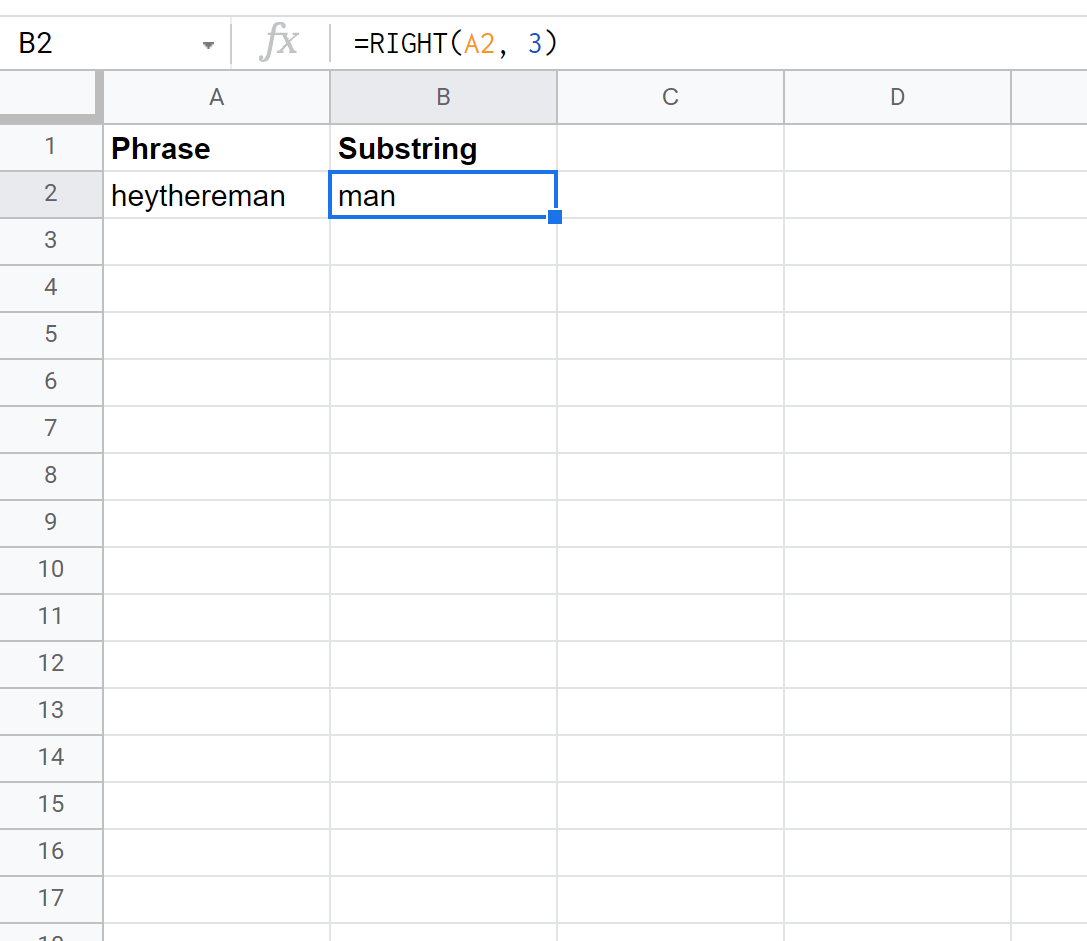
Metodo 4: restituzione della sottostringa prima del testo
La schermata seguente mostra come utilizzare le funzioni LEFT() e SEARCH() per restituire tutto il testo che precede la stringa “là” nella cella A2:
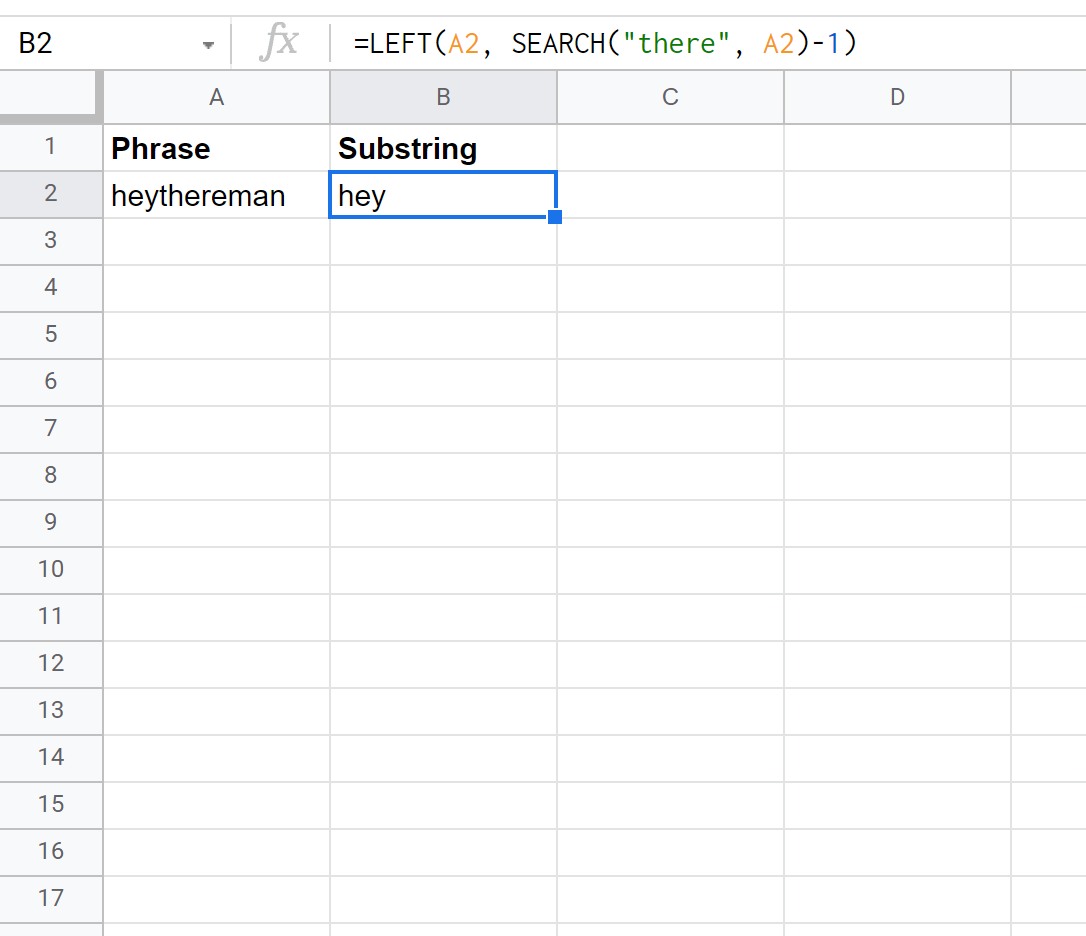
Metodo 5: restituisce la sottostringa dopo un determinato testo
Lo screenshot seguente mostra come utilizzare le funzioni RIGHT() e SEARCH() per restituire tutto il testo che segue la stringa “there” nella cella A2:
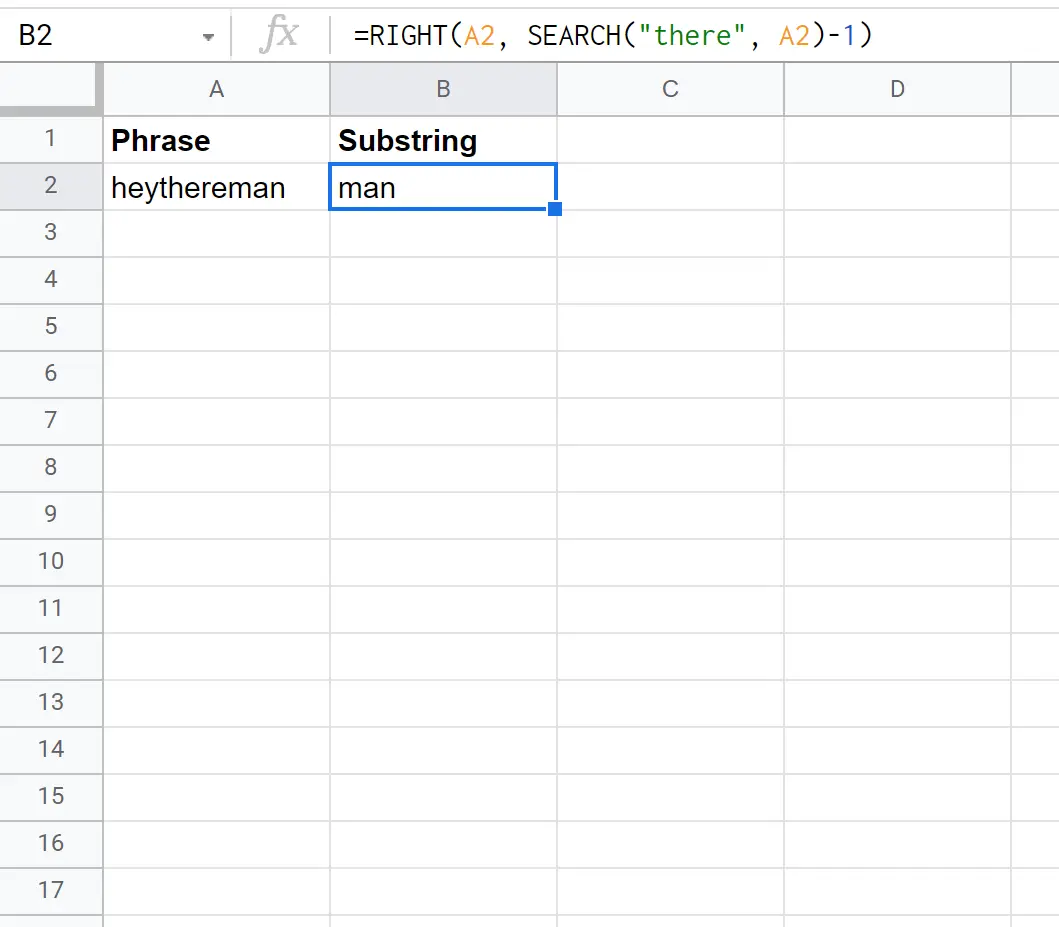
Risorse addizionali
I seguenti tutorial spiegano come eseguire altre operazioni comuni in Fogli Google:
Come arrotondare alle cifre significative in Fogli Google
Come selezionare un campione casuale in Fogli Google
Come combinare colonne in Fogli Google